Comodo Time Machine vytvára systémové snímky a obrázky

Keď sa balík bezplatného softvéru môže pochváliť funkciami nad rámec toho, čo môže urobiť systémový obrázok systému Windows 7, zvyčajne pochybujem. Avšak v prípade zadarmo výrobok Comodo stroj času, dodávajú. Aj keď to nie je presne to, čo vám umožňuje prechádzať časopriestorovým kontinuom, môže vytvárať systémové snímky efektívne a chrániť vás pred nechcenými systémovými zmenami.
Systém Comodo Time Machine je k dispozícii takmer v každej modernej verzii systému Windows a beží úžasne na nízkej úrovni pamäte a na disku * a je zadarmo, ako už bolo uvedené.
* Týka sa to samotného programu a nie snímok systému, ktoré sú potrebné, čo môže byť dosť veľké a vytvoriť si slušnú prioritu CPU.
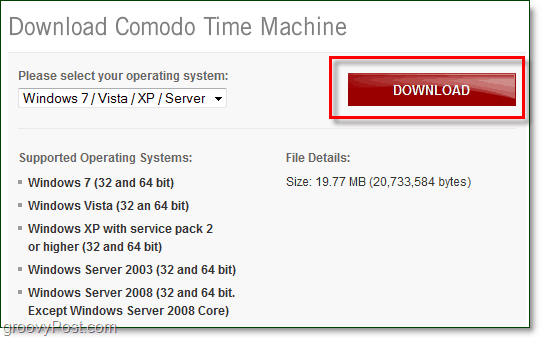
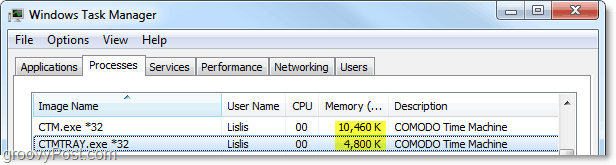
Nastavenie Time Machine je pomerne jednoduché, spravodlivé kliknite Ďalšie párkrát. Keď sa dostanete na Výber chráneného oddielu, tu ste vybrať ktoré oblasti na vašom počítači chcetevytvárať snímky. Spočiatku to bolo pre mňa trochu mätúce, keď som ho nesprávne označil ako ochranu, čo znamená, že sa nedá zapisovať, ako vidíte pri chránených súboroch operačného systému.
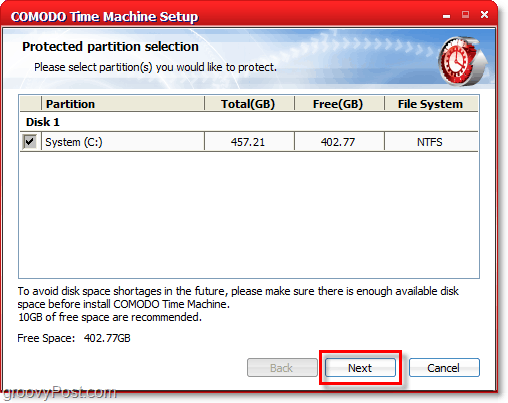
Po dokončení inštalácie budete musieť reštartovať počítač.
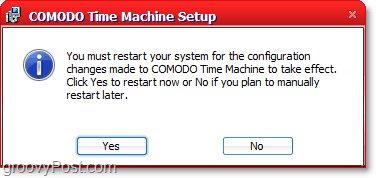
Keď sa váš systém vráti z reštartu, Comodo stroj času bude bežať na pozadí a získate k nemu prístup zo systémovej lišty alebo ponuky Štart.
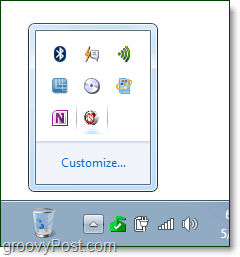
Okno Rýchle spustenie ponúka niekoľko jednoduchých úloh (obnoviť alebo vytvoriť snímku), ktoré sú skoro všetko, na čo program používate, ale sú k dispozícii aj v ponuke Spresnenie.
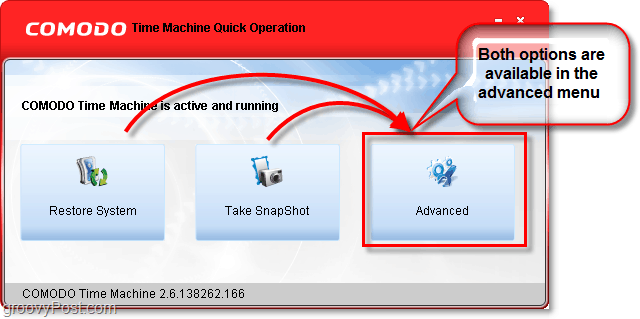
Čo sa mi na Time Machine páči, je to udržuje to jednoduché a čisté, Keď ty Urobte snímku, existujú iba tri políčka a dve z nich sú úplne nepovinné. Ak vás zaujíma, čo lock tlačidlo je pre vás uvidíte, prečo to príde vhod neskôr, ale zatiaľ je to len preto, aby ste zabránili náhodnému odstráneniu snímky.
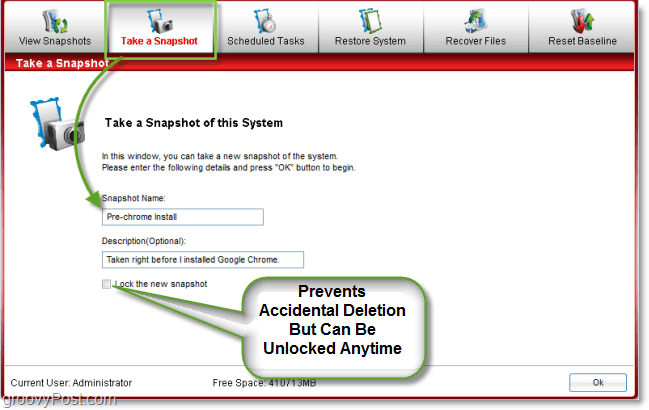
Na Zobraziť snímky karta mi veľmi pripomína Správcu Hyper-V v systéme WindowsWindows Server 2008. S výnimkou tohto prípadu, keď nehráte s virtuálnymi počítačmi, je to skutočné riešenie. Tu môžete preskočiť tam a späť medzi snímkami a nástroj Time Machine reštartuje počítač späť na presný spôsob, akým bol pri snímaní príslušnej snímky. Ďalšou zaujímavou poznámkou je, že snímky sa na časovej osi zvyšujú, čo znamená, že stroj Time Machine sa pozerá na predchádzajúce snímky a zmenili sa iba záložné súbory od predchádzajúcej snímky. Tento spôsob vytvárania snímok je veľmi efektívny a udržuje priestor používaný na snímanie na vašom pevnom disku na minime.
Keď ty obnoviť snímku, v predvolenom nastavení je automaticky vytvorený bod obnovenia systému, takže môžete vrátiť späť a vrátiť sa do súčasnosti bez straty údajov. Neboj sa začínajúcich cestovateľov!
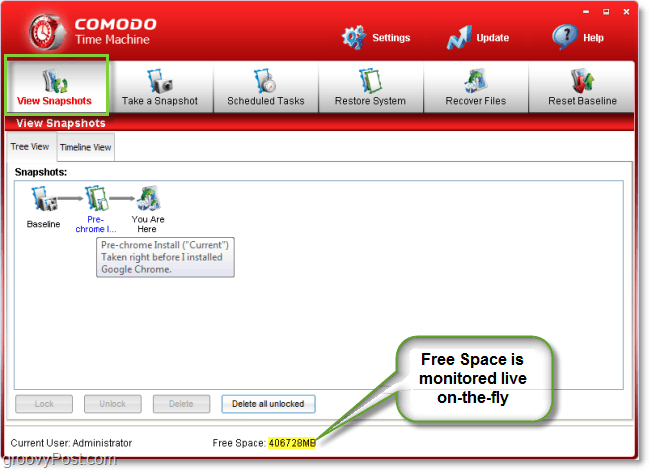
Odstránenie snímky môže spôsobiť defragmentáciu systému, preto to pri vytváraní zvážte. Pokiaľ však nie je defragmentácia vášho počítača obľúbenou minulosťou.
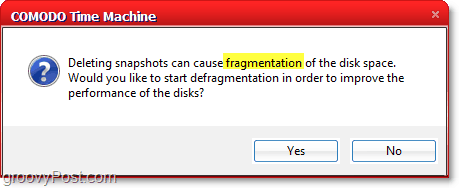
Nástroj, ktorý systémový obrázok systému Windows-7 nerobí, vám to umožňuje obnoviť jednotlivé súbory, Povedzme, že máte jeden súbor alebo priečinok z priečinka apredchádzajúca snímka, ale nemusíte sa vrátiť späť celý svoj počítač. Aplikácia Time Machine vám umožňuje vytiahnuť iba jednotlivé súbory, ktoré chcete z predchádzajúcich snímok, a uložiť ich do svojho počítača bez reštartovania alebo čokoľvek z toho zábavného. Ešte lepšie je, že používa vyhľadávanie podobné Windows, aby našiel súbory a priečinky týkajúce sa každého zadaného dotazu.
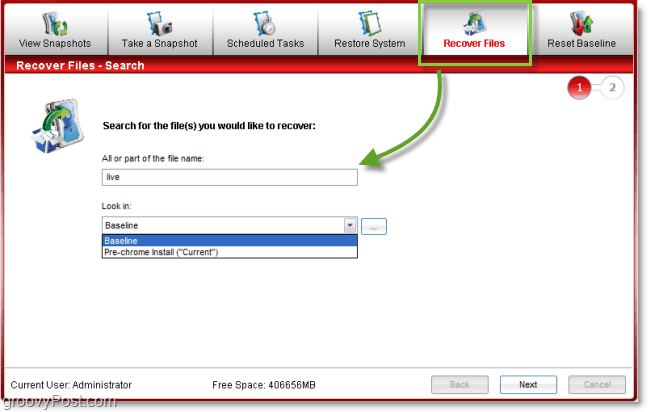
Výsledky z obnova súborov kartu môžete skopírovať okamžite klikanie Kopírovať do a výber cieľa. Znovu to dokážu jednoduché a to je veľmi dráždivé.
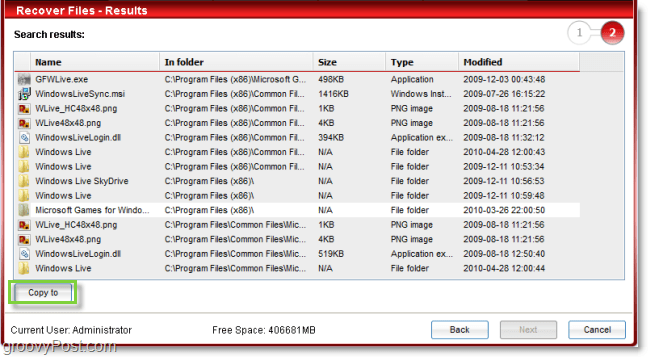
Ak často robíte testy alebo zmeny avyžadujú časté pravidelné zálohy, môžete ich naplánovať. Môžete tiež naplánovať obnovenie systému, ktoré sa môže hodiť, najmä ak váš obľúbený skúšobný softvér vyprší a vy sa chcete vrátiť späť, keď bol prvýkrát nainštalovaný.
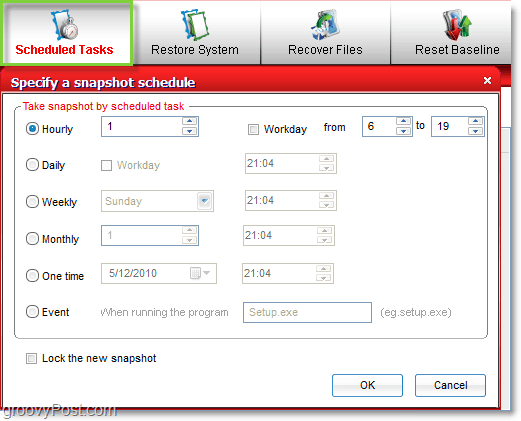
Ďalším rysom groovy jedinečným pre Time Machine je schopnosť vylúčiť jednotlivé súbory a priečinky zo zotavenia. Rovnako ako spôsob obnovenia jednotlivých súborov, ak chcete vytvoriť aktuálnu skupinu súborov „Time Travel Proof“, jednoducho ich pridajte do zoznamu Synchronizovať. Tento proces nájdete v Nastavenia> Nastavenia programu> Synchronizujte tieto súbory alebo priečinky pri obnove systému do iných snímok.
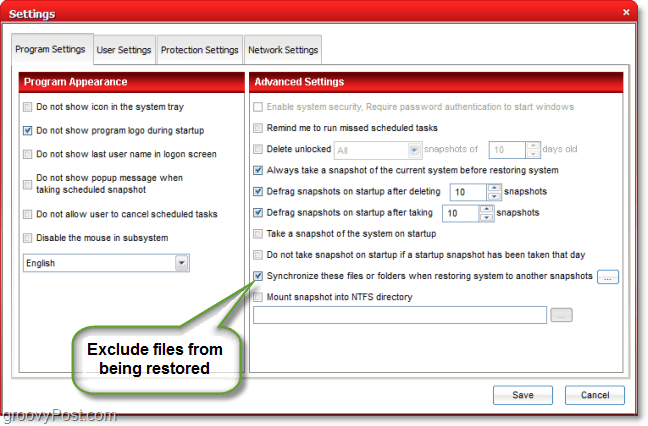
Celkovo je to jeden z najúžasnejších zadarmoprogramy, ktoré som doteraz preskúmal. Developerská spoločnosť Comodo je seriózny zdroj softvéru a je dôveryhodná spoločnosťou cnet a ďalšími webovými stránkami na kontrolu softvéru online. Ak si chcete dať roztočiť sami, jednoducho nasaďte kópiu z odkazu nižšie.
Stiahnite si Comodo Time Machine Data Recovery Tool
Skúsili ste Time Machine alebo iný produkt so systémom obrazu? Vaše recenzie by sme radi počuli v sekcii s komentármi nižšie!










Zanechať komentár